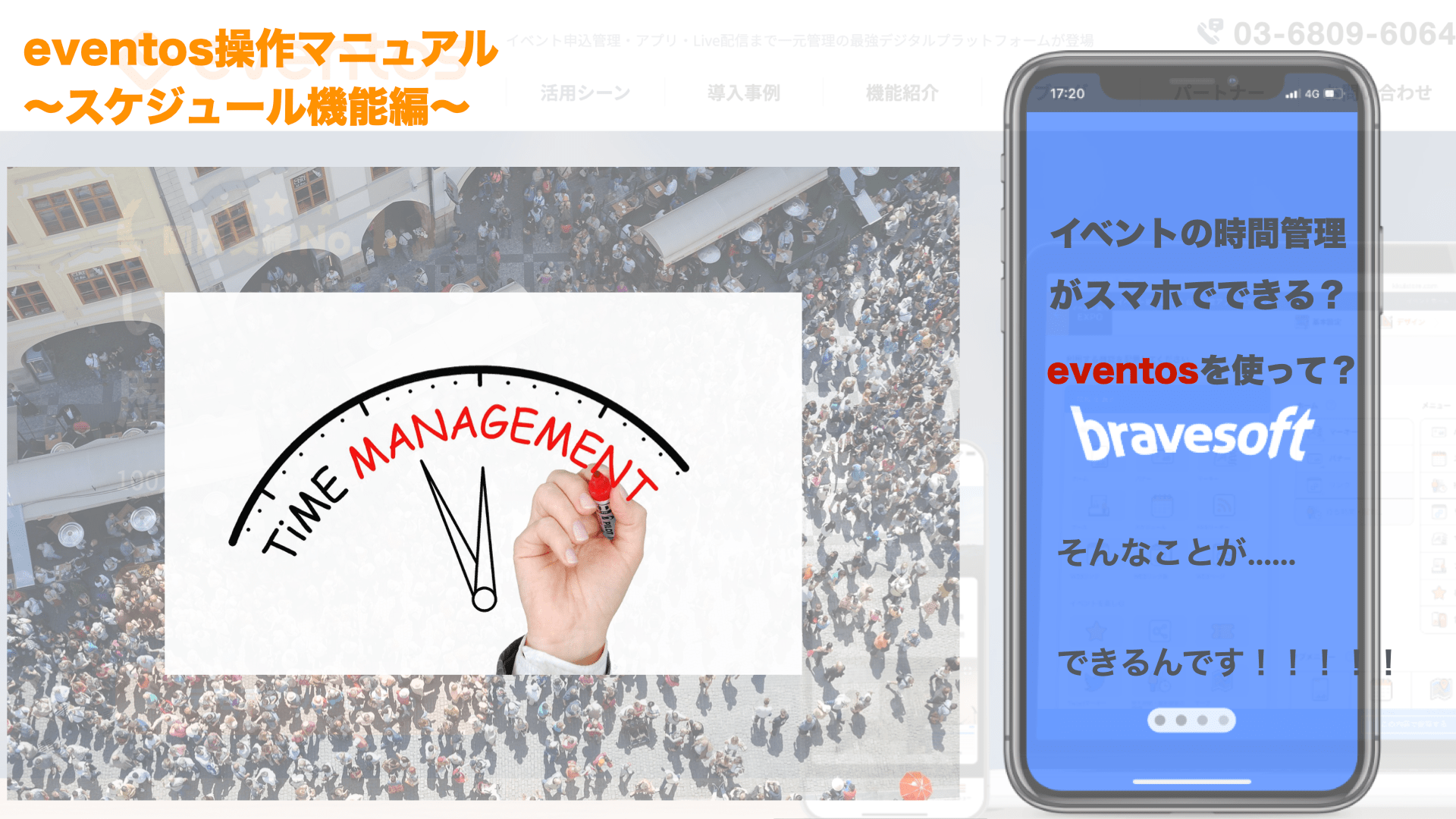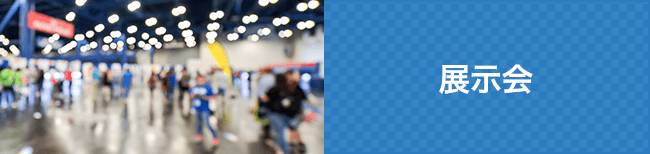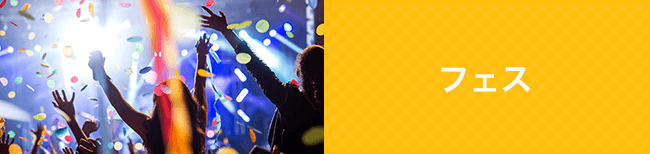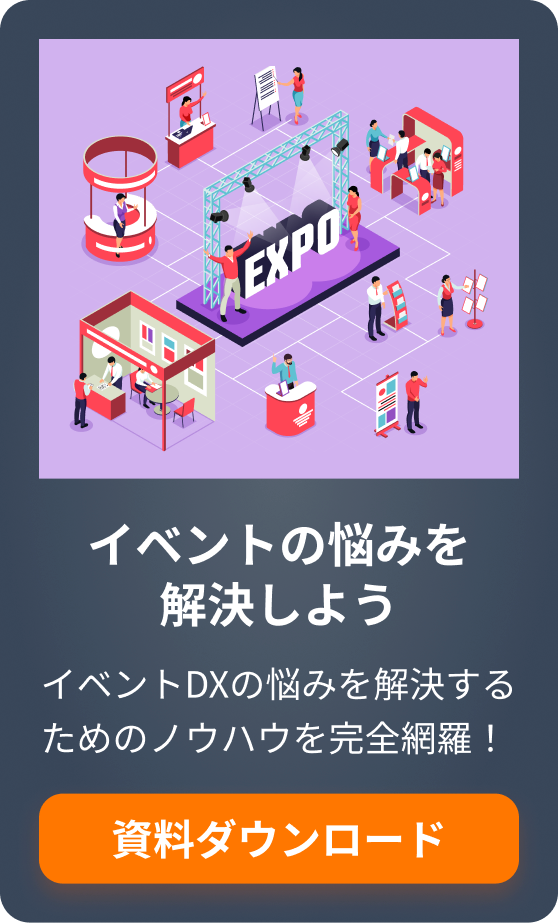eventos操作方法「スケジュール機能編」
こんにちは、eventos編集部です!
今回は、eventosの「スケジュール機能」についてご紹介します!
イベント会場には様々なブースがあって、各ブースでは順次セミナーやワークショップなども行われています。
行きたいブースに迷ってたどり着けなかったり、気付いたときには参加したかったセミナーやワークショップが終了していたり、、、皆さんもイベントでこんな経験をしたことはあるのではないでしょうか?
混雑の中、行きたいブースを探そうとしてパンフレットを開き、どのようにスケジュールを組むべきか会場内で立ち止まってしまう事もあるかと思います。
イベント規模の大小に関わらず、当日は来場者がスムーズに見て回れるよう、イベント運営側が円滑な運営を目指し、来場者の満足度が高いイベントを作りたいですよね。
その為には、イベント当日はもちろん、事前に来場者がスケジュールを計画できるよう、役に立つのがeventosの「スケジュール機能」です!
目次
- スケジュール機能とは
- スケジュール機能の利点
- スケジュール機能の設定方法
- スケジュール機能の事例
1.スケジュール機能とは
スケジュール機能とは簡単にご説明すると、イベントのスケジュール管理ができる機能です。セミナーやワークショップ等のタイムテーブルを表示することができます。また、お気に入り機能との連携や、ユーザーへイベント開催時間のリマインド通知を設定する事も可能です。

2.スケジュール機能の利点
・マイスケジュールの作成
スケジュール機能の最大の利点は、自分だけのマイスケジュールを作ることができる事です。気になるコンテンツをあらかじめお気に入り登録すると、スケジュールを事前に計画できるので、ユーザーがイベントを効率よく楽しむことができます。
・リマインド機能
運営側がイベント内のセミナー情報を登録する事で、イベント概要の表示や開始情報をイベント来場者にリマインドで通知することが可能です。来場者がお気に入り登録したスケジュールを忘れていても、リマインド機能があるのでスケジュールはアプリに任せておけます。
3.設定方法
eventosアプリ上の設定方法は下記手順です。
(1)eventosアプリ管理画面の「デザイン」より機能を追加し、ブース機能のアイコンをドラック&ドロップして、メニュー欄や下タブメニューに追加する。
(2)追加したコンテンツをクリックし、表示アイコンや基本情報を設定する。
(3)アプリのホーム上で表示する「スケジュール」コンテンツのレイアウトや、「スケジュール」コンテンツを開いたときの一覧表示画面のレイアウト、 検索表示画面レイアウトを調整する。
※スケジュール機能設定方法の詳細については下記動画をご覧下さい
4.実際の画面
こちらは、2019年の東京ゲームショーアプリのスケジュール機能の画面です。

スケジュール機能はお気に入り機能との連携があるので、ユーザーが事前登録する事により、そのイベントだけのマイスケジュールを作成することができます!
マイスケジュールがあれば、来場者は当日のスケジュール管理が格段に楽になりますし、イベント運営側も来場者のブース見逃しが減るため、ブースへの来場率が上がる事でしょう。
ぜひ、eventosスケジュール機能を利用して最高のイベントを創り上げていきましょう!